Cube LED-Display Großhandel Hersteller
- Großes Inventar mit unterschiedlichen Größen und Pixeln
- Chinesische Produktionsfabrik
- Qualitätssicherung, sorgenfreier After-Sales
- Kostenlose Ersatzteile für LED-Module
- Kann draußen und drinnen sein
- Kostenlose dedizierte 3D-Software
3D-Inhaltserstellung mit einem Klick – Kreativität immer zur Hand!
Das LED Magic Cube Display ist ein innovatives dreidimensionales Anzeigegerät, das aus mehreren kleinen LED-Anzeigemodule, die vierseitig, fünfseitig und sechsseitig sein können. Im Gegensatz zu herkömmlichen flachen LED-Bildschirmen ordnet das Magic Cube LED-Display LED-Punktmatrizen im dreidimensionalen Raum an, sodass Inhalte gleichzeitig entlang der X-, Y- und Z-Achse angezeigt werden können und so atemberaubende, immersive visuelle Erlebnisse entstehen.
Hauptmerkmale
♦ 3D-Videowiedergabe: Unterstützt proprietäre 3D-Videoformate
♦ 3D-Animationsanzeige: Programmierbare 3D-Animationen, einschließlich Rotationen, Skalierung, Morphing und anderen komplexen Effekten.
♦ 3D-Textanzeige: Text kann nicht nur auf einer flachen Oberfläche, sondern auch als schwebende 3D-Zeichen in der Luft erscheinen.
♦ Traditionelle Textinformationen: Unterstützt Scrollen, Blinken, Farbverläufe und andere Texteffekte.
♦ Logo-Anzeige: Firmenlogos können entweder im 2D- oder 3D-Format angezeigt werden.
♦ Uhrfunktion: Bietet sowohl digitale als auch analoge Uhranzeigemodi.
♦ Drahtlose Steuerung: Fernsteuerung über WLAN/4G über eine spezielle mobile App.
Dedizierte App-Software
Wir bieten eine frei spezielle App zum Generieren von 3D Magic Cube LED-Display-Inhalten mit:
-
Visueller Editor: Drag-and-Drop-Oberfläche, keine Programmierkenntnisse erforderlich.
-
Vorlagenbibliothek: Hunderte integrierte 3D-Animations-, Text- und Uhrvorlagen.
-
Echtzeitvorschau: Sehen Sie sich vor dem Hochladen die Anzeigeeffekte auf Ihrem Telefon an.
-
Cloud-Synchronisierung: Speichern Sie Inhalte in der Cloud, um sie auf mehreren Geräten zu teilen.
Liste der Cube-LED-Anzeigen:
Industriequalität, zuverlässige Leistung rund um die Uhr!
Größen: 320 x 320 mm, 640 x 640 mm, 960 x 960 mm, 500 x 500 mm, 1000 x 1000 mm, 1500 x 1500 mm … alle Größen mit Vielfachen von 160 mm oder 250 mm.

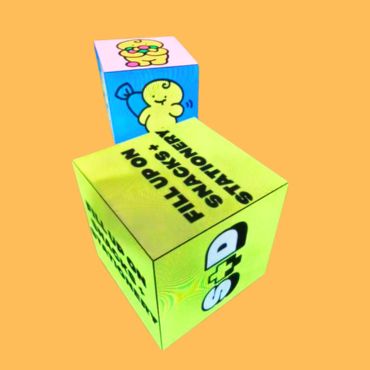

Kabellose Steuerung, sofortige Inhaltsaktualisierungen!

Benutzer können in den großen mobilen App-Stores wie Huawei, Xiaomi, OPPO, vivo, App Store, 360, Wandoujia und App Store nach „CubeScreen“ oder „LedCube“ suchen, um die App herunterzuladen und zu installieren, oder den QR-Code scannen, um die App zum Steuern der Cube-LED-Bildschirme herunterzuladen und zu installieren. Die Softwareschnittstelle umfasst Geräteinformationen und Funktionseinstellungen.
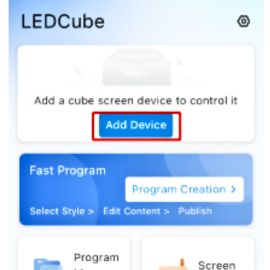
Klicken Sie in der Hauptoberfläche der App auf „Gerät hinzufügen“. Daraufhin wird eine Meldung angezeigt, wie Sie eine Verbindung herstellen können. Öffnen Sie „Einstellungen > WLAN“ auf Ihrem Telefon, suchen Sie das Funksignal der Steuerkarte (z. B.: C08L–A2222), klicken Sie darauf und geben Sie das Kennwort ein, um eine Verbindung herzustellen. Klicken Sie auf „Bildschirmeinstellungen“, wählen Sie die Platzierungsmethode und die Einzelbildlänge und kehren Sie nach der Einstellung zur Hauptoberfläche zurück.
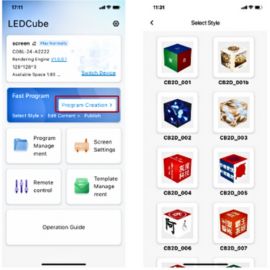
Klicken Sie im Funktionsbereich auf „Programmerstellung“, wählen Sie den Stil aus und legen Sie in den Programmeinstellungen den Programmnamen und die Hintergrundmusik fest. In den Inhaltseinstellungen können Sie den angezeigten Inhalt festlegen. Klicken Sie nach der Einstellung oben rechts, um das Programm zu senden. Klicken Sie in der Programmverwaltung auf das Pluszeichen oben rechts, um ein neues Programm hinzuzufügen.
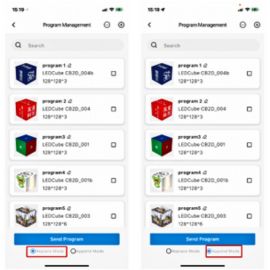
Es gibt zwei Modi zum Veröffentlichen von Programmen. Im Ersetzungsmodus überschreibt das zuletzt gesendete Programm die vorherigen Programme. Im Anfügemodus wird ein neues Programm hinzugefügt, während die vorherigen Programme erhalten bleiben. Markieren Sie das entsprechende Programm, wählen Sie den entsprechenden Modus und klicken Sie auf „Programm senden“. Die LED-Anzeige des Würfels wird daraufhin aktualisiert.
Anwendungsszenarien des Cube-LED-Displays
Auch transparente Würfel-LED-Displays sind möglich. Das Magic Cube LED-Display repräsentiert die Zukunft der Displaytechnologie und überträgt flache Informationen in das 3D-Zeitalter. Der LED-Würfelbildschirm bietet mit seinen einzigartigen Anzeigemöglichkeiten und wettbewerbsfähigen Preisen großes Potenzial für die kommerzielle Werbung. Digitale Beschilderung im Einzelhandel, Ladenschild, und digitale Kunst. Es bietet unvergleichliche visuelle Wirkung und Interaktivität. Da unsere Tools zur Inhaltserstellung immer zugänglicher werden und das 3D-Ökosystem wächst, wird der LED Magic Cube Screen zu einem Eckpfeiler der Displays der nächsten Generation.

Warum sollten Sie sich für einen Hersteller von Cube-LED-Displays mit Top Shine entscheiden?
- 4-lagiges oder 6-lagiges PCB-Design.
- SMT-Montage für hochpräzise LED- und Komponentenplatzierung.
- AOI (Automated Optical Inspection) zur Qualitätskontrolle beim Löten.
- Präzise Bearbeitung mechanischer Strukturen.
- Wasser- und staubdichte Behandlung (für Outdoor-Modelle).
- UV-Lack nach dem Schleifen aufsprühen
- Strenge Kontrollen in jeder Produktionsphase.
- 100% – Endprodukttest.
- Zu den Zuverlässigkeitstests gehören Vibrations-, Hoch-/Niedrigtemperatur- und Feuchtigkeitsbeständigkeit.
- 2 Jahre Hardwaregarantie.
- Lebenslange kostenlose Software-Updates.
- Technischer Remote-Support.
- Schnelle Reaktion (Lösungen innerhalb von 24 Stunden).
- Regelmäßige Inhaltsaktualisierungen.
In Verbindung stehende Artikel
Wie richte ich ein Cube-LED-Display ein?
- Bildschirmtest: Klicken Sie auf „Bildschirmeinstellungen“ und geben Sie das Passwort „888“ ein, um die Platzierung des Würfelbildschirms und die Länge einer einzelnen Seite zu ändern. Der Rendering-Modus kann ausgewählt werden, um Bildqualität oder Bildrate zu priorisieren. Klicken Sie auf das Programm „Debug-Bildschirm“, um ein Programm mit der auf jeder Seite markierten Bildschirmrichtung zu senden, wie in der Abbildung dargestellt.
- Bildschirmdrehung: Sie können die Bildschirmdrehung für jede Oberfläche separat einstellen, die um 0, 90, 180 oder 270 Grad gedreht werden kann.
- Bildschirm umdrehen: Wählen Sie zwei Bildschirme aus, tauschen Sie die Bilder und klicken Sie auf „OK“, um die Änderungen zu übernehmen.
- VisualAngle: Durch Anpassen der X- und Y-Koordinaten können Sie den Betrachtungswinkel des 3D-Effekts anpassen.
- Sonstiges: Bildschirmparameter sichern: FPGA- und Cube-Bildschirmparameter sichern.
Bildschirmparameter wiederherstellen: FPGA- und kubische Bildschirmparameter wiederherstellen.
Derzeit sind mehr als einhundert Vorlagen verfügbar.
Sie können die Verwaltung über „Vorlagenverwaltung“ durchführen.
Lokale Vorlage: Integrierte Vorlage, wählen Sie das entsprechende Vorlagenprogramm aus, um es zu bearbeiten
Online-Vorlage: Cloud-Vorlage, wählen Sie zum Herunterladen auf den lokalen Computer und Bearbeiten des Vorlagenprogramms
JA, unsere Magic Cube Screen APP verfügt über eine elektronische Fernbedienungsfunktion
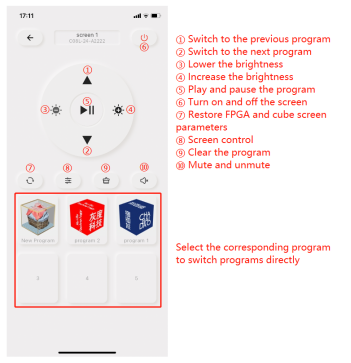
Auf der Geräteoberfläche der Hauptoberfläche der App können Sie das aktuell verbundene Gerät anzeigen. Klicken Sie im Funktionsbereich auf „Fernbedienung“, um die Fernbedienungsoberfläche aufzurufen.
① Ein-/Ausschalteinstellungen
- Aktivieren Sie die Ein-/Aus-Funktion und fügen Sie die Ein-/Aus-Zeit der Würfel-LED-Anzeige hinzu.
- Wie in der Abbildung unten gezeigt, wird das Gerät um 08:00:00 Uhr morgens eingeschaltet (Bildschirm an) und um 18:00:00 Uhr abends ausgeschaltet.
- Klicken Sie nach Abschluss der Einstellungen auf die Schaltfläche „OK“. Die Meldung „Einstellungen erfolgreich“ wird angezeigt.
②Zeitkorrektur
- Klicken Sie auf „Zeitkorrektur“, um die Einstellungsoberfläche aufzurufen. Sie können wählen, ob Sie die Sommerzeit aktivieren möchten.
- Automatische Synchronisierung aktivieren: Wenn das Gerät mit dem Internet oder GPS-Modul verbunden ist, kalibriert es die Zeit automatisch.
- Deaktivieren Sie die automatische Synchronisierung und die Startzeitkorrektur. Aktivieren Sie die automatischen Einstellungen (verwenden Sie Datum und Uhrzeit des Telefons), synchronisieren Sie die Uhrzeit des Telefons, klicken Sie auf „OK“ und die Meldung „Einstellung erfolgreich“ wird angezeigt.
- Aktivieren Sie die Schaltfläche „Automatische Einstellungen“ nicht und stellen Sie Uhrzeit und Datum manuell ein.
③Helligkeitseinstellung
-
- Standard: Helligkeit direkt anpassen.
- Nach Zeitperiode: Stellen Sie die Helligkeit der angegebenen Zeitperiode ein. Wie in der Abbildung unten gezeigt, beträgt die Helligkeit von 08:00:00 bis 17:59:59 100% und die Helligkeit von 18:00:00 bis 07:59:59 70%.
- Automatische Anpassung: erfordert einen externen Sensor (Helligkeitssensor).
- Nachdem die Einstellung abgeschlossen ist, klicken Sie auf „OK“ und die Meldung „Helligkeitseinstellung erfolgreich“ wird angezeigt.
④Lautstärke einstellen
-
-
- Standard: Passen Sie die Lautstärke der Würfel-LED-Anzeige direkt an.
- Nach Zeitperiode: Stellen Sie die Lautstärke für die angegebene Zeitperiode ein. Wie unten gezeigt beträgt die Lautstärke von 08:00:00 bis 17:59:59 100% und die Lautstärke von 18:00:00 bis 07:59:59 60%.
- Nachdem die Einstellung abgeschlossen ist, klicken Sie auf „OK“. Die Meldung „Lautstärkeeinstellung erfolgreich“ wird angezeigt.
-
⑤WLAN-Einstellungen
- AP-Modus: Standardmodus. Sie können den WLAN-Namen und das WLAN-Passwort festlegen. Das WLAN-Passwort besteht aus Buchstaben und Zahlen.
- Stationsmodus: Überbrücken Sie das WLAN des Routers, und das Mobiltelefon kann das Gerät finden, indem es eine Verbindung zum WLAN des Routers herstellt. Allerdings muss der Abstand zwischen dem Gerät und dem Router gering und das WLAN-Signal stark sein.
- Klicken Sie nach Abschluss der Einstellungen auf die Schaltfläche „OK“. Die Meldung „Einstellungen erfolgreich“ wird angezeigt.
⑧Bildschirmsteuerung: Klicken Sie, um Ein-/Ausschalten, Zeitkorrektur, Helligkeit, Lautstärke und WLAN einzustellen.









